Wenn Sie kürzlich Ihre Daten von Ihrem iOS-Gerät verloren haben, dann sind Sie bei uns an der richtigen Stelle gelandet. Meistens denken Benutzer, dass sie SMS aus iCloud nicht wiederherstellen können, was allerdings nicht richtig ist. Es gibt viele Möglichkeiten, iMessages aus iCloud wiederherzustellen, und wenn Sie die Hilfe eines zuverlässigen Tools in Anspruch nehmen, können Sie Ihre Daten definitiv wiederherstellen. Wenn Sie bereits ein Backup Ihrer Daten auf der iCloud erstellt haben, können Sie leicht lernen, wie Sie Textnachrichten aus der iCloud auf jedem anderen Gerät wiederherstellen können. In dieser Anleitung helfen wir Ihnen, SMS aus der iCloud wiederherzustellen, ohne dass Ihre Daten verloren gehen. Lassen Sie uns also loslegen!
Teil 1. Wie man Nachrichten von iCloud auf iOS-Geräte wiederherstellt
Wenn Sie gerade Ihre Nachrichten verloren haben und sie wieder auf Ihr iOS-Gerät zurückholen möchten, dann können Sie dies ohne Probleme tun. Apple bietet eine Möglichkeit, Textnachrichten aus iCloud wiederherzustellen. Anhand der folgenden Schritte erfahren Sie, wie Sie Textnachrichten aus iCloud auf jedem iOS-Gerät wiederherstellen können.
Schritt 1. Setzen Sie Ihr Gerät zurück
Zu Beginn müssen Sie alle Daten aus Ihren Daten löschen. Zuvor müssen Sie sicherstellen, dass Sie bereits ein vollständiges Backup Ihrer Daten an einem sicheren Ort erstellt haben. Um Ihr Gerät zurückzusetzen, besuchen Sie Einstellungen > Allgemein > Zurücksetzen und tippen Sie auf die Option "Alle Inhalte und Einstellungen löschen". Bestätigen Sie Ihre Wahl durch Eingabe Ihres Passworts und setzen Sie Ihr Gerät zurück.

Schritt 2. Nachrichten aus iCloud wiederherstellen
Jetzt, nach dem Neustart Ihres Geräts, hätten Sie die Möglichkeit, Ihre Daten aus iCloud wiederherzustellen. Wählen Sie diese einfach aus und geben Sie Ihre Anmeldedaten ein, um mit den iCloud-Wiederherstellungsnachrichten zu beginnen. Ihr Gerät zeigt verschiedene Backups an, die Sie in der Vergangenheit hätten erstellen können. Wählen Sie die aktuellsten Sicherungs- und Wiederherstellungstexte aus der iCloud aus.
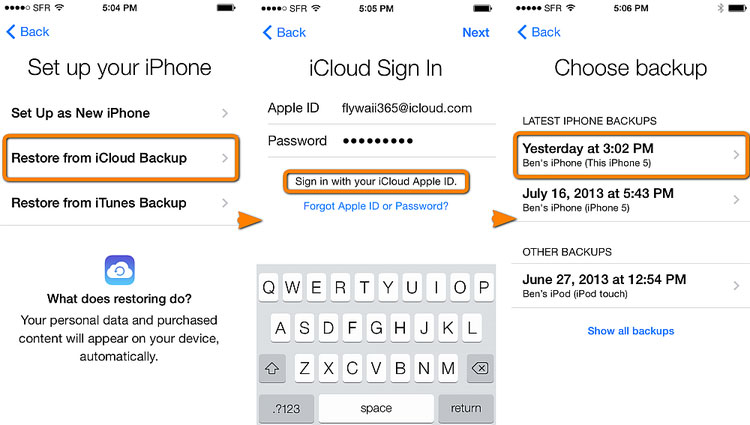
Sie müssen jedoch wissen, dass Sie iMessages aus iCloud nur dann wiederherstellen können, wenn Sie zuvor bereits ein Backup erstellt haben. Wenn Sie außerdem Ihr Gerät nicht zurücksetzen möchten, um iCloud-Wiederherstellungsnachrichten auszuführen, können Sie auch eine alternative Methode in Betracht ziehen.
Teil 2. Ein Klick, um Nachrichten von iCloud auf iPhone/Android wiederherzustellen
dr.fone - Backup & Restore von Wondershare bietet eine Ein-Klick-Lösung zur Wiederherstellung von Textnachrichten aus iCloud auf jedem iOS- und Android-Gerät. Es ist ein extrem zuverlässiger Weg, Ihre iCloud-Sicherung auf jedem anderen Gerät Ihrer Wahl wiederherzustellen. Darüber hinaus kann es auch verwendet werden, um Ihre Daten zu verwalten und sie von einem Gerät auf ein anderes zu übertragen. Sie können seine Hilfe auch nutzen, um Backups aus anderen Quellen (wie iTunes oder One Drive) wiederherzustellen.
Es ist bereits mit allen wichtigen Versionen von iOS und Android kompatibel, und seine Desktop-Anwendung ist derzeit für Windows und Mac verfügbar. Mit den folgenden Schritten erfahren Sie, wie Sie Textnachrichten aus iCloud über dr.fone wiederherstellen können:
Schritt 1. Schließen Sie Ihr Gerät an und starten Sie dr.fone
Beginnen Sie mit dem Herunterladen von dr.fone von der offiziellen Website hier. Starten Sie es nach der Installation auf Ihrem System und schließen Sie Ihr Gerät ebenfalls daran an. Klicken Sie auf dem Begrüßungsbildschirm auf die Option "Backup & Restore" und wählen Sie dann "Restore" > "Restore from iCloud Backups" um diese Datein wiederherzustellen.

Schritt 2. Melden Sie sich bei Ihrem iCloud-Konto an
dr.fone wird Ihr Gerät automatisch erkennen und eine einfache Momentaufnahme davon erstellen. Um fortfahren zu können und zu wissen, wie Sie Nachrichten aus der iCloud wiederherstellen können, müssen Sie Ihre iCloud-Anmeldedaten verwenden und sich über die bereitgestellte Benutzeroberfläche anmelden.

Schritt 3. iCloud-Backup herunterladen
Nachdem Sie sich in Ihrem Konto angemeldet haben, können Sie verschiedene verfügbare Backup-Dateien sehen. Idealerweise sollten Sie die aktuellste Sicherungsdatei herunterladen, um Ihre neuesten Nachrichten zurück zu erhalten. Beginnen Sie den Download-Prozess und warten Sie eine Weile, bevor Sie mit dem nächsten Schritt fortfahren.

Schritte 4. Stellen Sie Ihre Textnachrichten aus der Sicherung wieder her
Nach dem Laden der letzten Sicherung können Sie die Daten auswählen, die Sie wiederherstellen möchten. Sie können Fotos, Kontakte, Anrufprotokolle, Anwendungsdaten und vieles mehr wiederherstellen. Um Textnachrichten aus iCloud wiederherzustellen, wählen Sie die Option "Textnachrichten" und klicken Sie auf die Schaltfläche "Auf Gerät wiederherstellen". Warten Sie eine Weile, da der gesamte Prozess dann abgeschlossen wäre.

Das war es nun auch schon! Nachdem Sie diese Schritte ausgeführt haben, wissen Sie nun auch, wie man Nachrichten aus iCloud mit dr.fone wiederherstellt. Es handelt sich nicht nur um Textnachrichten, sondern Sie können den gleichen Prozess befolgen, um Ihr gesamtes Backup auch auf einem anderen Gerät wiederherzustellen.
Teil 3. Bonus-Tipps zur Wiederherstellung von Nachrichten aus iCloud
Nachdem Sie die oben genannten Anweisungen befolgt haben, können Sie leicht lernen, wie Sie Textnachrichten aus iCloud auf jedem anderen Gerät wiederherstellen können. Um den Vorgang zu beschleunigen und ein vollständiges Backup Ihrer Daten zu erhalten, können Sie Ihr Gerät jedoch jederzeit vorbereiten. Wir haben uns einige Expertenvorschläge ausgedacht, die Ihnen helfen werden, Nachrichten aus der iCloud nahtlos wiederherzustellen.
Tipp 1. Stellen Sie sicher, dass die Nachrichtensicherung Ihres Geräts eingeschaltet ist
Es gibt Zeiten, in denen Benutzer vergessen, die Nachrichtensicherung in ihrer iCloud zu aktivieren. Stellen Sie zunächst sicher, dass Ihr Gerät eine rechtzeitige Sicherung Ihrer Nachrichten vornimmt. Gehen Sie dazu zu Einstellungen > Allgemein und wählen Sie die Option iCloud. Von hier aus können Sie die automatische Sicherung jedes Datentyps aktivieren oder deaktivieren. Stellen Sie sicher, dass die Option für Nachrichten und E-Mails (wenn sie mit Nachrichten zusammengeführt werden) aktiviert ist. Andernfalls können Sie danach keine iCloud-Wiederherstellungsnachrichten durchführen.

Tipp 2. Schalten Sie die automatische Sicherung ein
Wenn Ihre automatische Sicherungsoption nicht aktiviert ist, kann Ihr Gerät möglicherweise keine rechtzeitige Sicherung Ihrer Daten vornehmen. Besuchen Sie dazu den iCloud-Abschnitt auf Ihrem Gerät und schalten Sie die Option "iCloud-Backup" ein. Dadurch wird sichergestellt, dass Ihr Handy ein automatisches Backup Ihrer Nachrichten erstellen würde.

Tipp 3. Sichern Sie ab und zu manuell
Selbst nach Einschalten der Option für die automatische Datensicherung besteht die Möglichkeit, dass Ihr Handy nicht richtig funktioniert. Bevor Sie Ihr Gerät löschen oder an jemand anderes geben, stellen Sie sicher, dass Sie ein manuelles Backup Ihrer Daten machen. Besuchen Sie dazu die iCloud-Einstellungen und tippen Sie auf die Option "Jetzt sichern". Von hier aus können Sie auch überprüfen, wann das letzte Backup erstellt wurde.
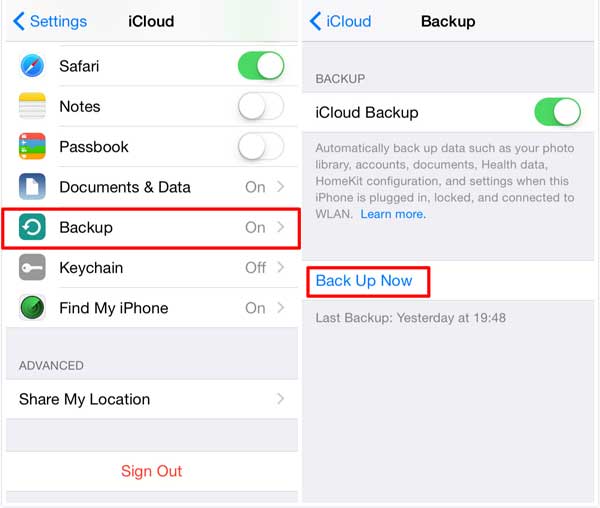
Tipp 4. Verwalten von Speicherplatz auf iCloud
Sie können Ihre iCloud von überall aus besuchen und sie auch aus der Ferne verwalten. Wenn Sie iMessages problemlos aus der iCloud wiederherstellen möchten, müssen Sie sicherstellen, ob sie über genügend Speicherplatz verfügt, um Ihre Daten zu speichern oder nicht. Besuchen Sie einfach die iCloud-Einstellungen und tippen Sie auf die Option "Speicher verwalten". Dadurch erhalten Sie einen Überblick über den gesamten iCloud-Speicher. Von hier aus können Sie sehen, ob Ihre Nachrichten in der iCloud gespeichert sind oder nicht. Sie können auch einige unerwünschte Daten loswerden, um Ihren Speicherplatz zu optimieren.

Tipp 5. Beseitigung unerwünschter Sicherungsdateien
Es gibt aber auch Momente im Leben, in denen mehrere Backup-Dateien in der iCloud auch recht verwirrend sein können. Wenn Sie die neuesten Nachrichten aus der iCloud abrufen möchten, müssen Sie das neueste Backup auswählen. Wir entfernen unsere Nachrichten immer wieder rechtzeitig, und um SMS aus der iCloud wiederherzustellen, müssen Sie möglicherweise auch einige Backup-Dateien löschen. Um dies zu tun, tippen Sie auf die Option "Speicher verwalten", um verschiedene Backup-Dateien anzuzeigen, die in der Cloud gespeichert sind. Wählen Sie die Backup-Datei, die Sie entfernen möchten, und tippen Sie auf die Option "Backup löschen".

Wenn Sie jetzt wissen, wie Sie Nachrichten aus der iCloud wiederherstellen können, können Sie Ihre Daten leicht wiederherstellen und ohne große Probleme von einem Gerät auf ein anderes migrieren. Folgen Sie einfach den oben genannten Schritten und stellen Sie Nachrichten aus der iCloud im Handumdrehen wieder her. Nehmen Sie einfach die Hilfe von dr.fone von Wondershare an, und Sie werden nie wieder Ihre Daten verlieren!
Weitere Artikel empfohlen:
Heiße Artikel
Alle Kategorieren


MobileTrans - WhatsApp Übertragen




Bastian Günter
chief Editor